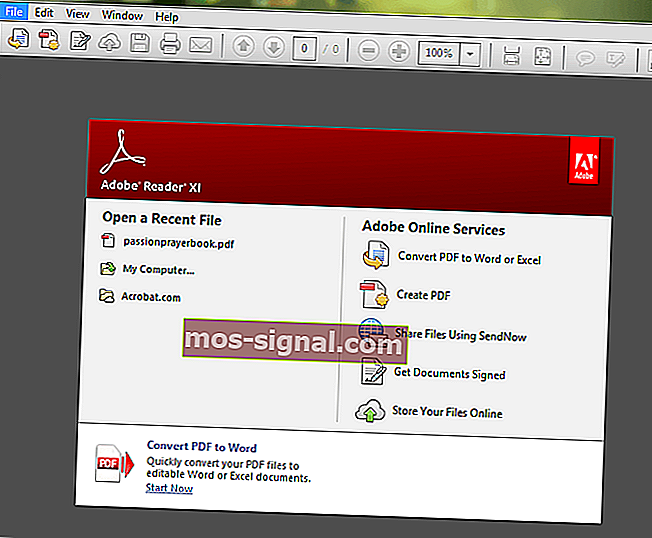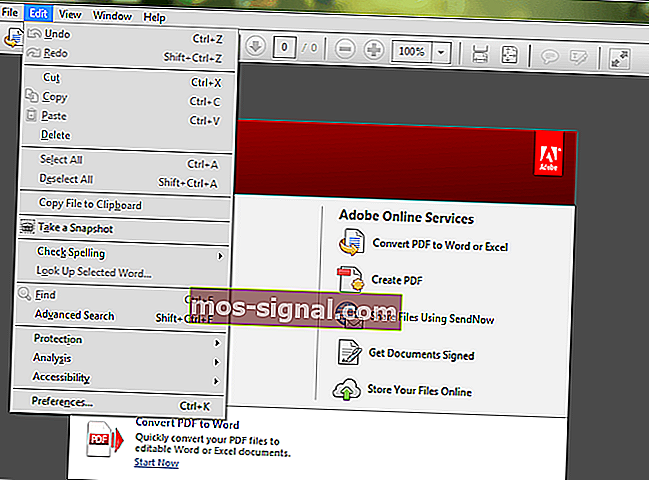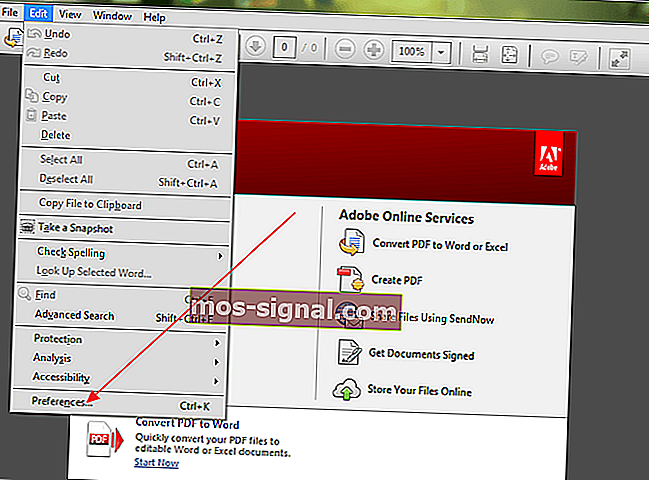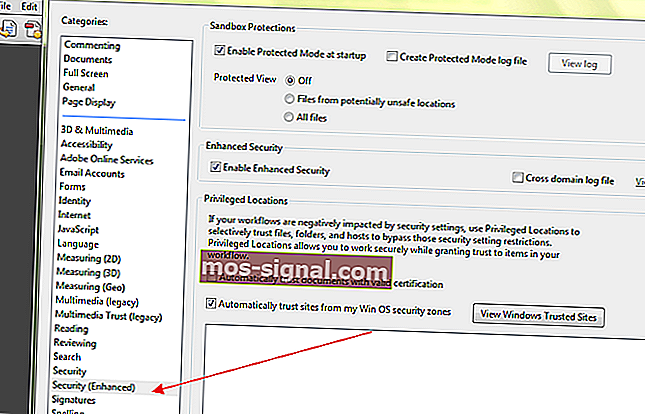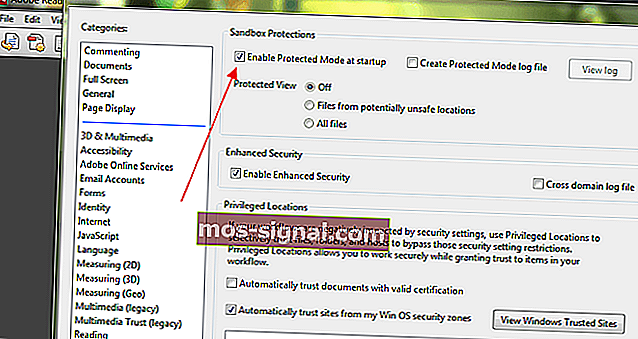PDF לא ייפתח? כיצד לתקן שגיאת 'קבצי PDF שלא נפתחים'
- אתה נהנה להשתמש ב- Adobe Reader או Acrobat במחשב Windows שלך. עם זאת, זה באמת מתסכל לא להיות מסוגל לפתוח קבצי PDF בעת שימוש במוצר של Adobe Systems.
- ודא שאנחנו כאן עם כמה פתרונות מהירים. ראשית, עליך להתקין את הגרסה האחרונה של Adobe Acrobat.
- אל תהסס לבדוק את רכזת פתרון הבעיות של Adobe. כאן תמצא פתרונות לכל הבעיות שלך ב- Adobe.
- זקוק לעזרה נוספת בתיקון המחשב האישי שלך? בקר בקטע Fix הייעודי שלנו למאמרים נוספים.
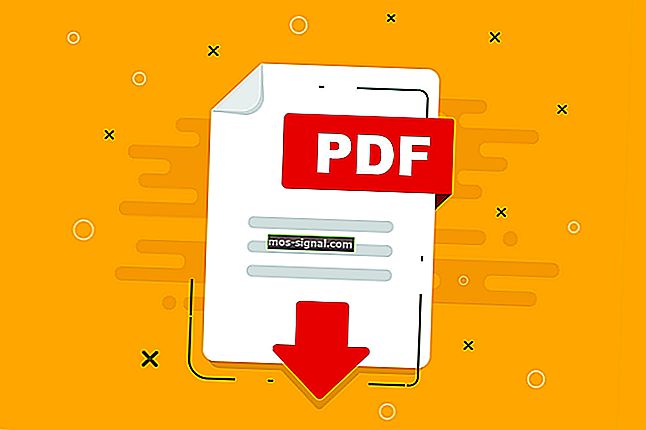
האם שדרגת לאחרונה את המחשב שלך מ- Windows 7 או Windows 8 ל- Windows 10 וכעת אתה נתקל בבעיות בפתיחת קבצי PDF?
ואז הגעת למקום הנכון. ישנם גורמים רבים שיכולים למנוע את פתיחת קובץ PDF ב- Acrobat או Adobe Reader, כולל:
- Reader או Acrobat לא מעודכן
- קבצי PDF נוצרו עם תוכניות שאינן של Adobe
- קובץ PDF פגום
- קורא פגום או Acrobat
- קבצי PDF חשודים.
ניתן לכנות סוגיה זו גם כאם לכל בעיות PDF ב- Windows 10. משתמשים רבים שדיווחו על בעיה זו הם אלה שהעבירו מ- Windows 7 או Windows 8 ל- Windows 10.
כשמנסים לפתוח קובץ PDF, המערכת לא נותנת שום הודעת שגיאה וגם לא פותחת את הקובץ. רק סמל תפוס מופיע למספר שניות ואז שום דבר, אפילו לא מצמוץ של חלון / מסגרת חדשים.
במדריך זה נדון בגורמים וכן ניתן לך פתרונות העשויים לפתור את הבעיות. אז בואו נתחיל.
מה אוכל לעשות אם איני מצליח לפתוח קבצי PDF ב- Adobe Reader?
1. פתרון מהיר: התקן את הגרסה האחרונה של Adobe Acrobat

אם אתה משתמש בגרסת Adobe Acrobat מיושנת, ייתכן שלא יהיה זה טוב לפתוח את כל קבצי ה- PDF שלך. אדובי מעדכנת את יישומי Acrobat ו- Reader על בסיס קבוע.
לכן אנו יכולים רק לעודד אתכם להוריד את התוכנה מדף ההפצה הרשמי של אדובי. בזמן שאתה שם, בחר בגרסת מערכת ההפעלה הנוכחית ולחץ על כפתור הורד עכשיו .
אחיזה בגרסה האחרונה תפתור ככל הנראה התנגשויות עם המערכת שלך. זה יעשה הבדל עצום אם הנוכחי יושחת.
יתר על כן, התיקונים האחרונים ושיפורי האבטחה ישמרו על Adobe Acrobat לפעול בצורה חלקה בכל עת.

Adobe Acrobat Reader
תקן את כל הבעיות הקשורות ל- PDF מאשר באמצעות עורך וקורא ה- PDF הידוע בעולם לפתיחת הקבצים. אתר ביקור ניסיון בחינם2. השבת את המצב המוגן בעת ההפעלה
ליבת הבעיה טמונה בהגדרות. אם אתה נתקל באותה בעיה, בצע את השלבים הבאים כדי לתקן את הבעיה.
- פתח את Reader . ניתן להקליד את Adobe בתיבת החיפוש כדי להקל על הגישה.
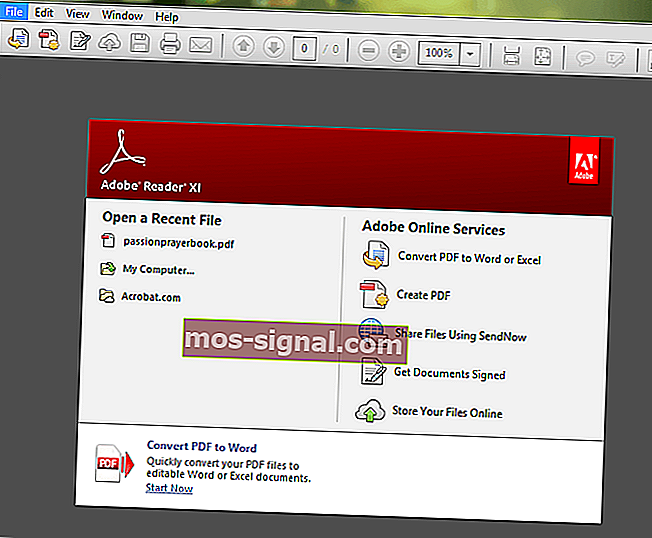
- לחץ על הלחצן ערוך בפינה השמאלית העליונה.
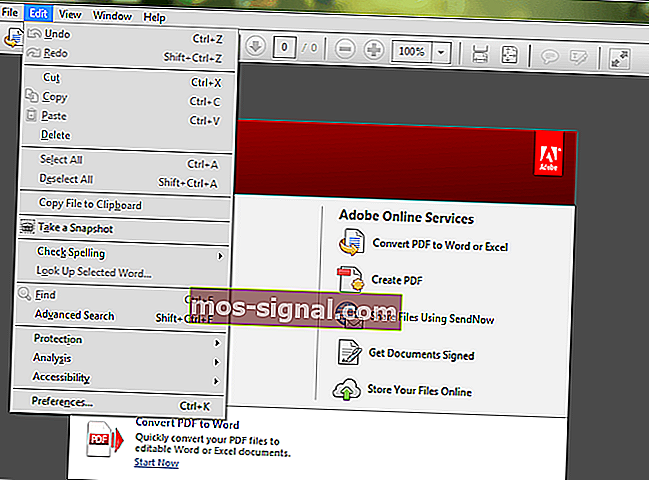
- גלול מטה בתפריט עריכה עד שתראה העדפות , ואז לחץ עליו.
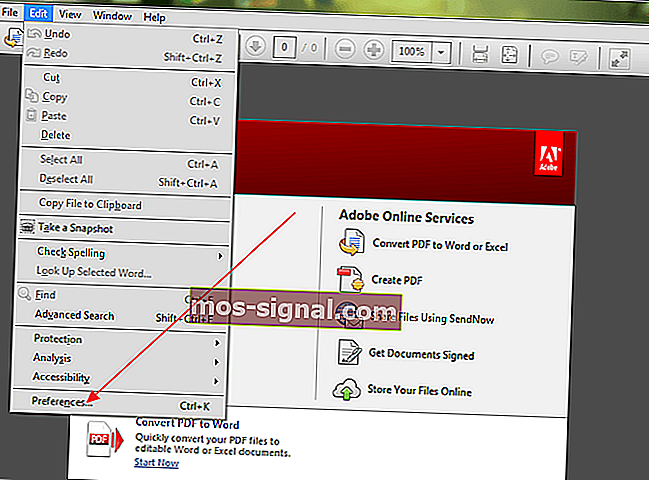
- חלון חדש ייפתח עם קטגוריות שונות. בחר משפר אבטחה על ידי לחיצה עליו.
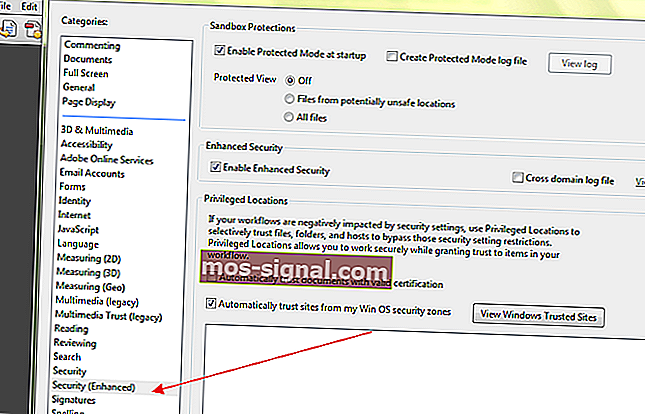
- תחת ההגנות על ארגז החול , השבת את מצב ההגנה בעת ההפעלה על ידי ביטול הסימון של התיבה.
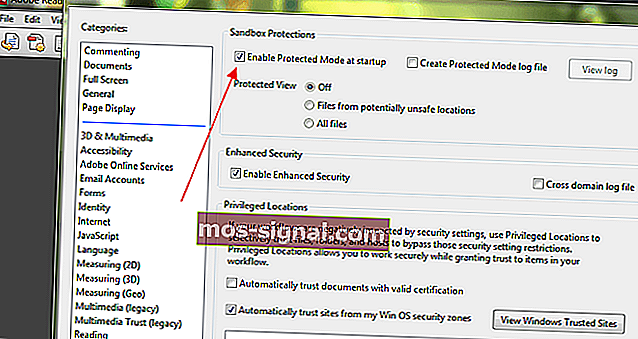
- משתמשים רבים דיווחו כי הם תוקנו את הבעיה על ידי ביצוע הליך זה.
אם ההליך הנ"ל אינו פותר את הבעיה, המשך לקרוא כדי לגלות מה עלול להיות הגורם, והפתרון האפשרי לפתרון הבעיה.
הורד כלי זה אנו ממליצים בחום
אם אינך מצליח לפתור בעיות אלה, אנו ממליצים בחום להשתמש בכלי צד שלישי. FileViewer Plus הוא מציג קבצים אוניברסלי עבור Windows שיכול לפתוח ולהציג מעל 300 סוגי קבצים שונים.
הגרסה המעודכנת החדשה מציעה תמיכה משופרת ב- PDF לצורך עיבוד טוב יותר וממירה PDF באופן סלקטיבי בעמוד אחר דף.
אתה יכול להוריד תקופת ניסיון בחינם מתפקדת לחלוטין מהאתר הרשמי או לקנות אותו במחיר סביר.
⇒ הורד FileViewer פלוס כאן
3. בקש מהשולח לשלוח שוב את הקובץ אם הוא פגום
זו לא בעיה נפוצה במיוחד, אך ייתכן שהתוכנית ששימשה ליצירת קובץ ה- PDF לא יצרה אותה בצורה מושלמת. לעיתים, קובץ ה- PDF עשוי להכיל גם נתונים פגומים.
יתרה מכך, אם הקובץ הועבר באמצעות USB או אתר, רוב הסיכויים שהוא אולי לא הועבר למקל או הועלה לאתר בצורה מושלמת.
הדרך הקלה ביותר לוודא זאת היא לנסות לפתוח קובץ PDF נוסף ואם הוא נפתח, תדע שהקובץ המדובר פגום.
הפתרון הקל ביותר הוא לבקש מהשולח לשלוח שוב את הקובץ או לשלוח אותו בפורמט אחר.
חלק ממשתמשי Windows דיווחו כי Microsoft Outlook לא יפתח קבצים מצורפים ב- PDF במיילים שלהם; נראה שזו בעיה כללית.
ריכזנו עבורכם את הפתרונות הניתנים להחלה ותוכלו לקרוא אותה כאן.
כבר כתבנו על קבצי PDF פגומים. הוסף דף זה לסימניות במקרה שתזדקק לו מאוחר יותר.
4. חזור לגרסה קודמת עבור קבצי PDF שאינם תואמים
לפעמים אתה יכול לנסות לפתוח מספר קבצי PDF במחשב Windows 10 והם לא מצליחים להיפתח מכיוון שהם נוצרו ממוצרים שאינם של Adobe.
קבצי PDF שנוצרו ממוצרים שאינם של Adobe אינם תואמים תמיד לתקני PDF ולמפרטים ולכן אינם נפתחים ב- Adobe Acrobat או Reader.
כמו כן, גרסאות קודמות של Adobe Acrobat או Reader אינן מחמירות כמו הגרסאות החדשות יותר בהתאם לתקני PDF.
לכן, בעת השימוש בגרסה האחרונה של Adobe Reader, ייתכן שלא תוכל לפתוח קובץ PDF שאותו השתמשת לפתוח בגירסה הישנה יותר של האפליקציה.
אם אתה סומך על יוצר הקובץ ומקורו, עליך לשקול לחזור לגרסה קודמת של Acrobat או Reader כדי לפתוח את הקובץ.
חזרה לגרסה ישנה יותר תחייב שתסיר קודם את גרסת ה- Reader או Acrobat שנמצאת כרגע בכונן שלך.
5. התקנת תוכנית תיקון
Adobe Acrobat או Reader, או המשאבים שעליהם הם מסתמכים עלולים להיפגע, ולכן לא יכולים לבצע את תפקידיהם בצורה יעילה. הפיתרון כאן הוא תיקון ההתקנה.
באפשרותך להשתמש בלוח הבקרה לביצוע הליך התיקון או לפתוח את התוכנית ולבחור עזרה > תיקון תוכנית תיקון הקלה יותר.

מרבית הבעיות בהן תיתקל בעת פתיחת קבצי PDF נובעות מאחת הסיבות שנדונו לעיל. חשוב גם לוודא שמערכת ההפעלה שלך מזהה PDF.
לדוגמה, Microsoft Edge הוא לא רק דפדפן ברירת המחדל ב- Windows 10 אלא גם קורא PDF המוגדר כברירת מחדל. אתה יכול לשנות את זה כדי להפוך את Reader או Acrobat לקורא PDF המוגדר כברירת מחדל.
האם מצאת מאמר זה שימושי? תן לנו לשמוע את מחשבותיך בסעיף ההערות למטה.
קבצי PDF נפתחים כעת, אך האם הם מאובטחים? בצע את הבחירה בכיוון הנכון בעזרת כלים אלה!
שאלות נפוצות: למידע נוסף על פתיחת קבצי PDF ב- Windows 10
- מדוע איני יכול לפתוח קובץ PDF ב- Windows 10?
גרסת Adobe Acrobat מיושנת וקבצי PDF פגומים הם מהגורמים השכיחים ביותר לבעיה זו.
- כיצד אוכל לתקן קובץ PDF שלא ייפתח?
כדי לתקן בקלות קובץ PDF שלא ייפתח, תוכל להתקין את גרסת Adobe Acrobat האחרונה או להשבית את מצב Protected בעת ההפעלה. עיין במדריך ייעודי זה לקבלת תיקונים מהירים נוספים.
- כיצד אוכל להפעיל את Adobe Reader?
כדי להפעיל את Adobe Reader, הפעל את ' אפשר תמיד תחת' בעת ביקור באתרים אחרים ואתה יכול ללכת.
הערת עורך : הודעה זו פורסמה במקור באפריל 2018 ומאז שופצה ועדכנה באפריל 2020 לרעננות, דיוק ומקיף.